excel怎样制作成虚线边框
2017-05-27
Excel中经常需要使用到带有虚线边框的表格,虚线边框的表格具体该如何制作呢?下面是由小编分享的excel表格制作成虚线边框的方法,希望看完本教程的朋友都能学会Excel表格并运用起来。
excel表格制作成虚线边框的方法
制作虚线边框步骤1:打开Excel表格框选要做成虚线的“单元格”。
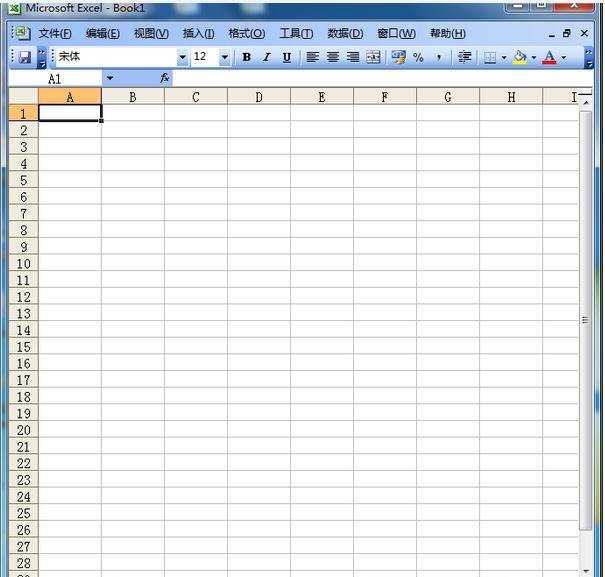
制作虚线边框步骤2:然后点击“格式”→“单元格”。
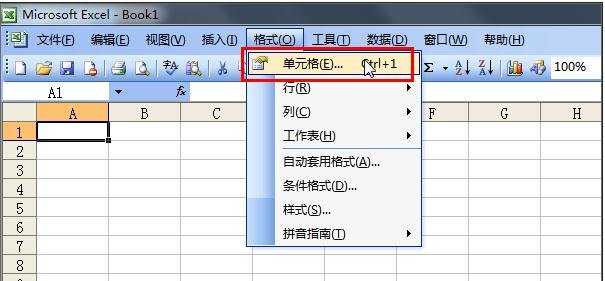
制作虚线边框步骤3:此时弹出“单元格格式”选择“边框”。
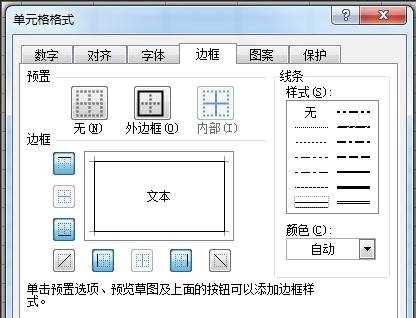
制作虚线边框步骤4:紧接着设置虚线,首先点击“线条”中的“虚线”如图①,再点击“颜色”将颜色选为“蓝色”或是其他颜色如图②,接着单击“内部”如图③,最后在将四周填满虚线如图④。
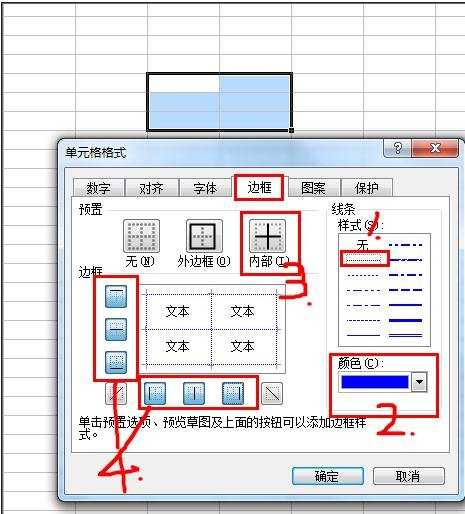
制作虚线边框步骤5:设置完成后按确定,虚线边框就做好咯,如下图所示。
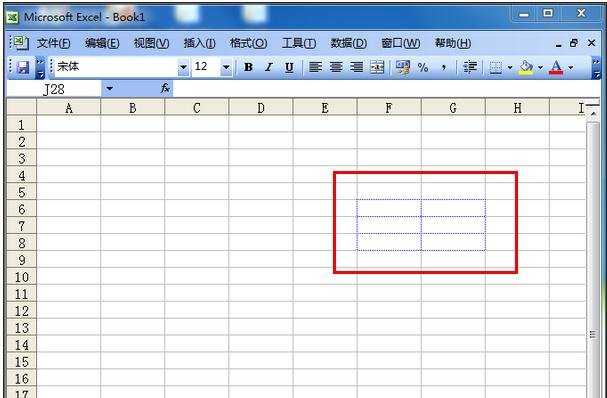
猜你感兴趣:
1.excel表格制作成虚线边框的方法
2.Excel中不显示虚线只显示已设置的框线的操作方法
3.excel怎么设置边框和底纹
4.photoshop怎样制作虚线边框
5.2010excel表格虚线怎么弄